Configurare la ricerca di Microsoft 365 Multi-Geo
Configurare la ricerca multi-geografica
Il tenant multi-geografico avrà funzionalità di ricerca aggregate che consentono a una query di ricerca di restituire risultati da qualsiasi posizione all'interno del tenant.
Per impostazione predefinita, le ricerche da questi punti di ingresso restituiscono risultati aggregati, anche se ogni indice di ricerca si trova all'interno della posizione geografica pertinente:
- OneDrive
- Delve
- Home page di SharePoint
- Centro ricerche
Inoltre, le funzionalità di ricerca multi-geo possono essere configurate per le applicazioni di ricerca personalizzate che usano l'API di ricerca di SharePoint.
Vedere Configurare la ricerca per OneDrive Multi-Geo per istruzioni che includono eventuali limitazioni e differenze.
Convalida della configurazione di Microsoft 365 Multi-Geo
Ecco alcuni casi di utilizzo di base che è opportuno includere nel piano di convalida prima della distribuzione di Microsoft 365 Multi-Geo su vasta scala all'interno dell'azienda. Dopo aver completato i test e i casi di utilizzo aggiuntivi di interesse per l'azienda, è possibile procedere con l'aggiunta di utenti nel gruppo pilota iniziale.
OneDrive:
Selezionare OneDrive dall'icona di avvio delle app di Microsoft 365 e verificare di essere indirizzati automaticamente alla posizione geografica appropriata per l'utente, in base al file PDL dell'utente. OneDrive dovrebbe ora iniziare il provisioning in tale posizione. Una volta effettuato il provisioning, provare a caricare e scaricare alcuni documenti.
App OneDrive Per dispositivi mobili:
Accedere all'app onedrive per dispositivi mobili con le credenziali dell'account di test. Verificare che sia possibile visualizzare i file di OneDrive e interagire con essi dal dispositivo mobile.
Client di sincronizzazione di OneDrive:
Verificare che il client di sincronizzazione di OneDrive rilevi automaticamente la posizione geografica di OneDrive all'accesso. Se è necessario scaricare il client di sincronizzazione, è possibile fare clic su Sincronizza nella libreria di OneDrive.
Applicazioni di Office:
Verificare che sia possibile accedere a OneDrive accedendo da un'applicazione di Office, ad esempio Word. Aprire l'applicazione di Office e selezionare OneDrive - <TenantName>. Office rileverà la posizione di OneDrive e mostrerà i file che è possibile aprire.
Condivisione:
Provare a condividere i file di OneDrive. Verificare che la selezione utenti mostri tutti gli utenti di SharePoint indipendentemente dalla posizione geografica .
In un ambiente multi-geografico, ogni posizione Geography ha il proprio indice di ricerca e centro ricerche. Quando un utente effettua una ricerca, la query viene inviata a tutti gli indici e i risultati restituiti vengono aggregati.
Ad esempio, un utente in una posizione Geography può cercare il contenuto archiviato in un'altra posizione Geography o per il contenuto in un sito di SharePoint limitato a una posizione geografica diversa. Se l'utente ha accesso a tale contenuto, la ricerca mostrerà il risultato.
Quali client di ricerca funzionano in un ambiente multi-geografico?
Questi client possono restituire risultati da tutte le posizioni Geography:
- OneDrive
- Delve
- Home page di SharePoint
- Centro ricerche
- Applicazioni di ricerca personalizzate che utilizzano l'API del servizio di ricerca di SharePoint
OneDrive
Non appena l'ambiente Multi-Geo è stato configurato, gli utenti che cercano in OneDrive ottengono risultati da tutte le posizioni geography .
Delve
Non appena l'ambiente Multi-Geo è stato configurato, gli utenti che cercano in Delve ottengono risultati da tutte le posizioni geography .
Il feed di Delve e la scheda profilo mostrano solo le anteprime dei file archiviati in una posizione centrale. Per i file archiviati in posizioni geografiche satellite , viene invece visualizzata l'icona per il tipo di file.
Home page di SharePoint
Non appena l'ambiente Multi-Geo è stato configurato, gli utenti visualizzeranno notizie, siti recenti e seguiti da più posizioni geography nella home page di SharePoint. Se usano la casella di ricerca nella home page di SharePoint, otterranno risultati uniti da più posizioni geography .
Centro ricerche
Dopo aver configurato l'ambiente multi-geografico, ogni Centro ricerche continua a visualizzare solo i risultati della propria posizione geografica . Gli amministratori devono modificare le impostazioni di ogni Centro ricerche per ottenere risultati da tutte le posizioni geography . Successivamente, gli utenti che cercano nel Centro ricerche ottengono risultati da tutte le posizioni geography .
Applicazioni di ricerca personalizzate
Come di consueto, le applicazioni di ricerca personalizzate interagiscono con gli indici di ricerca usando le API REST di ricerca di SharePoint esistenti. Per ottenere risultati da tutte o da alcune posizioni Geography , l'applicazione deve chiamare l'API e includere i nuovi parametri di query Multi-Geo nella richiesta. In questo modo viene attivato un ventola fuori dalla query in tutte le posizioni Geography .
Cosa c'è di diverso nella ricerca in un ambiente multi-geografico?
Alcune delle funzionalità di ricerca già note potrebbero funzionare diversamente in un ambiente multi-geografico.
| Funzionalità | Come funziona | Soluzione alternativa |
|---|---|---|
| Risultati evidenziati | È possibile creare regole di query con risultati alzati di livello a livelli diversi: per l'intero _Tenant_, per una raccolta siti o per un sito. In un ambiente multi-geografico definire i risultati alzati di livello a livello _Tenant_ per alzare di livello i risultati ai Centri ricerche in tutte le posizioni _Geography_. Se si desidera alzare di livello solo i risultati nel Centro ricerche che si trova nella posizione _Geography_ della raccolta siti o del sito, definire i risultati alzati di livello a livello di raccolta siti o di sito. Questi risultati non vengono alzati di livello in altre posizioni _Geography_. | Se non sono necessari risultati alzati di livello diversi per posizione _Geography_, ad esempio regole diverse per il viaggio, è consigliabile definire i risultati alzati di livello a livello di _Tenant_. |
| Criteri di affinamento ricerca | La ricerca restituisce i criteri di affinamento ricerca da tutte le posizioni _Geography_ di un _Tenant_ e quindi li aggrega. L'aggregazione è un'operazione ottimale, il che significa che i conteggi dei criteri di affinamento potrebbero non essere accurati al 100%. Per la maggior parte degli scenari basati sulla ricerca, questa accuratezza è sufficiente. | Per le applicazioni basate sulla ricerca che dipendono dalla completezza del affinamento della ricerca, eseguire una query indipendente su ogni posizione _Geography_. |
| La ricerca multi-geografica non supporta il bucketing dinamico per i criteri di affinamento ricerca numerici. | Usare il parametro "Discretize" per i criteri di affinamento ricerca numerici. | |
| ID documenti | Se si sviluppa un'applicazione basata sulla ricerca che dipende dagli ID documento, si noti che gli ID documento in un ambiente multi-geografico non sono univoci nelle posizioni _Geography_, sono univoci per posizione _Geography_. | È stata aggiunta una colonna che identifica la posizione _Geography_. Usare questa colonna per ottenere l'univocità. Questa colonna è denominata "GeoLocationSource". |
| Numero di risultati | La pagina dei risultati della ricerca mostra i risultati combinati delle posizioni _Geography_, ma non è possibile visualizzare oltre 500 risultati. | |
| Ricerca ibrida | In un ambiente SharePoint ibrido con ricerca ibrida cloud, il contenuto locale viene aggiunto all'indice Microsoft 365 della posizione centrale. |
Cosa non è supportato per la ricerca in un ambiente multi-geografico?
Alcune delle funzionalità di ricerca già note non sono supportate in un ambiente multi-geografico.
| Funzionalità di ricerca | Nota |
|---|---|
| Autenticazione solo app | L'autenticazione solo app (accesso con privilegi dai servizi) non è supportata nella ricerca multi-geografica. |
| Utenti guest | Gli utenti guest ottengono solo i risultati dalla posizione _Geography_ da cui stanno eseguendo la ricerca. |
Come funziona la ricerca in un ambiente multi-geografico?
Tutti i client di ricerca usano le API REST del servizio di ricerca di SharePoint per interagire con gli indici di ricerca.
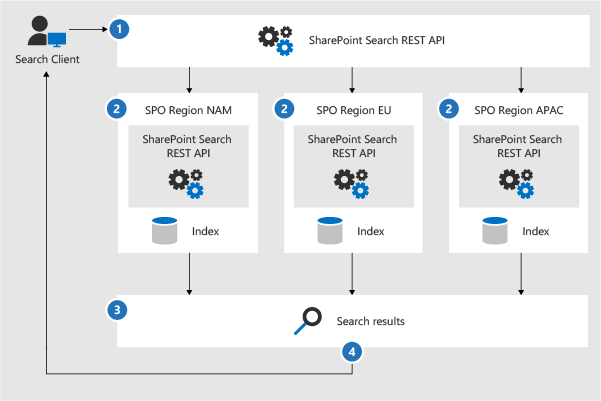
- Un client di ricerca chiama l'endpoint REST Ricerca con la proprietà di query EnableMultiGeoSearch= true.
- La query viene inviata a tutte le posizioni Geography nel tenant.
- I risultati della ricerca di ogni posizione Geography vengono uniti e classificati.
- Il client ottiene risultati della ricerca unificati.
Si noti che Microsoft non unisce i risultati della ricerca fino a quando non si ricevono i risultati da tutte le posizioni geografiche. Questo significa che le ricerche multi-geo hanno una latenza maggiore rispetto alle ricerche in un ambiente che ha una sola posizione geografica.
Fare in modo che un Centro ricerche mostri i risultati di tutte le posizioni geografiche
Ogni Centro ricerche dispone di diverse verticali ed è necessario configurarle singolarmente.
Assicurarsi di avere eseguito questi passaggi con un account che dispone dell'autorizzazione per modificare la pagina dei risultati della ricerca e la web part Risultati della ricerca.
Andare alla pagina dei risultati della ricerca (vedere l'elenco delle pagine di risultati della ricerca).
Selezionare la verticale da configurare, fare clic sull'icona a ingranaggio Impostazioni nell'angolo superiore destro e quindi fare clic su Modifica pagina. La pagina dei risultati di ricerca verrà aperta in modalità di modifica.
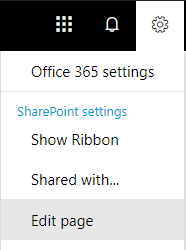
Nella web part Risultati della ricerca, spostare il puntatore sull'angolo in alto a destra della web part, fare clic sulla freccia, quindi fare clic su Modifica web part nel menu. Si apre il riquadro degli strumenti della web part Risultati della ricerca sotto la barra multifunzione in alto a destra nella pagina.
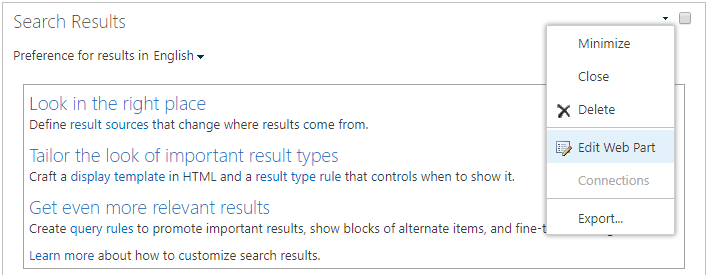
Nella riquadro degli strumenti della web part, nella sezione Impostazioni, in Impostazioni controllo risultati, selezionare Mostra risultati Multi-Geo affinché la web part Risultati della ricerca mostri i risultati di tutte le posizioni geografiche.
Fare clic su OK per salvare la modifica e chiudere il riquadro degli strumenti della web part.
Verificare le modifiche apportate alla web part Risultati della ricerca facendo clic su Controllo nella scheda Pagina del menu principale.
Pubblicare le modifiche usando il collegamento fornito nella nota in alto nella pagina.
Fare in modo che le applicazioni di ricerca personalizzate mostrino risultati di tutte o di alcune posizioni geografiche
Le applicazioni di ricerca personalizzate ottengono risultati da tutte o alcune posizioni Geography specificando i parametri di query con la richiesta all'API REST di Ricerca di SharePoint. A seconda dei parametri della query, la query viene eseguita in tutte le posizioni Geography o in alcune posizioni geografiche. Ad esempio, se è sufficiente eseguire una query su un subset di posizioni Geography per trovare informazioni rilevanti, è possibile controllare la ventola solo su questi. Se la richiesta ha esito positivo, l'API REST di ricerca di SharePoint restituisce i dati della risposta.
Requisito
Per ogni posizione geografica, è necessario assicurarsi che a tutti gli utenti dell'organizzazione sia stato concesso il livello di autorizzazione Lettura per il sito Web radice, ad esempio contosoAPAC.sharepoint.com/ e contosoEU.sharepoint.com/. Informazioni sulle autorizzazioni.
Parametri di query
EnableMultiGeoSearch: valore booleano che specifica se la query deve essere eseguita sugli indici di altre posizioni geografiche del tenant multi-geografico. Impostare su true per estendere la query, su false per non estendere la query. Se non si include questo parametro, il valore predefinito è false, tranne quando si esegue una chiamata all'API REST su un sito che usa il modello Centro ricerche organizzazione. In tal caso, il valore predefinito è true. Se si usa questo parametro in un ambiente non multi-geografico, il parametro viene ignorato.
ClientType - Questa è una stringa. Immettere un nome univoco di client per ogni applicazione di ricerca. Se non si include questo parametro, la query non viene estesa a diverse posizioni geografiche.
MultiGeoSearchConfiguration: si tratta di un elenco facoltativo delle posizioni geografiche nel tenant multi-geografico a cui eseguire la query quando EnableMultiGeoSearch è true. Se non si include questo parametro o lo si lascia vuoto, la query non viene estesa a diverse posizioni geografiche. Per ogni posizione geografica, immettere quanto segue, in formato JSON:
| Elemento | Descrizione |
|---|---|
| DataLocation | Posizione _Geography_, ad esempio NAM. |
| EndPoint | L'endpoint a cui connettersi, ad esempio https://contoso.sharepoint.com |
| SourceId | Il GUID dell'origine dei risultati, ad esempio B81EAB55-3140-4312-B0F4-9459D1B4FFEE. |
Se si omette DataLocation o EndPoint o se un oggetto DataLocation è duplicato, la richiesta ha esito negativo. È possibile ottenere informazioni sull'endpoint delle posizioni geografiche di un tenant usando Microsoft Graph.
Dati di risposta
MultiGeoSearchStatus: proprietà restituita dall'API di ricerca di SharePoint in risposta a una richiesta. Il valore della proprietà è una stringa e fornisce le informazioni seguenti sui risultati restituiti dall'API di ricerca di SharePoint:
| Valore | Descrizione |
|---|---|
| Full | Risultati completi da tutte le posizioni _Geography_. |
| Parziale | Risultati parziali da una o più posizioni _Geography_. I risultati sono incompleti a causa di un errore temporaneo. |
Query che usa il servizio REST
Con una richiesta GET, specificare i parametri di query nell'URL. Con una richiesta POST, si passano i parametri di query nel corpo in formato JSON (JavaScript Object Notation).
Intestazioni di richiesta
| Name | Valore |
|---|---|
| Content-Type | application/json;odata=verbose |
Esempio di richiesta GET estesa a tutte le posizioni geografiche
https://<tenant>/_api/search/query?querytext='sharepoint'&Properties='EnableMultiGeoSearch:true'&ClientType='my_client_id'
Esempio di richiesta GET estesa ad alcune posizioni geografiche
https://<tenant>/_api/search/query?querytext='site'&ClientType='my_client_id'&Properties='EnableMultiGeoSearch:true, MultiGeoSearchConfiguration:[{DataLocation\\:"NAM"\\,Endpoint\\:"https\\://contosoNAM.sharepoint.com"\\,SourceId\\:"B81EAB55-3140-4312-B0F4-9459D1B4FFEE"}\\,{DataLocation\\:"CAN"\\,Endpoint\\:"https\\://contosoCAN.sharepoint-df.com"}]'
Nota
Le virgole e i due punti nell'elenco di posizioni geografiche per la proprietà MultiGeoSearchConfiguration sono preceduti dalla barra rovesciata. Questo perché le richieste GET usano i due punti per separare le proprietà e le virgole per separare gli argomenti delle proprietà. Senza la barra rovesciata come carattere di escape, la proprietà MultiGeoSearchConfiguration viene interpretata in modo errato.
Esempio di richiesta POST estesa a tutte le posizioni geografiche
{
"request": {
"__metadata": {
"type": "Microsoft.Office.Server.Search.REST.SearchRequest"
},
"Querytext": "sharepoint",
"Properties": {
"results": [
{
"Name": "EnableMultiGeoSearch",
"Value": {
"QueryPropertyValueTypeIndex": 3,
"BoolVal": true
}
}
]
},
"ClientType": "my_client_id"
}
}
Esempio di richiesta POST estesa ad alcune posizioni geografiche
{
"request": {
"Querytext": "SharePoint",
"ClientType": "my_client_id",
"Properties": {
"results": [
{
"Name": "EnableMultiGeoSearch",
"Value": {
"QueryPropertyValueTypeIndex": 3,
"BoolVal": true
}
},
{
"Name": "MultiGeoSearchConfiguration",
"Value": {
"StrVal": "[{\"DataLocation\":\"NAM\",\"Endpoint\":\"https://contoso.sharepoint.com\",\"SourceId\":\"B81EAB55-3140-4312-B0F4-9459D1B4FFEE\"},{\"DataLocation\":\"CAN\",\"Endpoint\":\"https://contosoCAN.sharepoint.com\"}]",
"QueryPropertyValueTypeIndex": 1
}
}
]
}
}
}
Query che usa CSOM
Ecco una query CSOM di esempio eseguita in tutte le posizioni geography:
var keywordQuery = new KeywordQuery(ctx);
keywordQuery.QueryText = query.SearchQueryText;
keywordQuery.ClientType = <enter a string here>;
keywordQuery.Properties["EnableMultiGeoSearch"] = true;